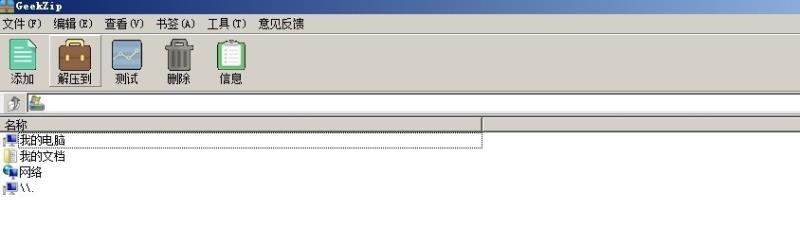怎么查看excel版本(excel版本查看方法介绍)
在办公过程中,我们会碰到不同版本的Excel表格,有时候会存在不兼容,导致打开文档中的表格失败,为了避免冲突,我们可能需要提前确认所用的Excel版本。那么我们如何需要查看自己Excel的版本信息呢?
下面让小编跟大家讲讲查看Excel版本的方法,首先我们随意打开一个Exce文档,新建一个空白工作簿也行:
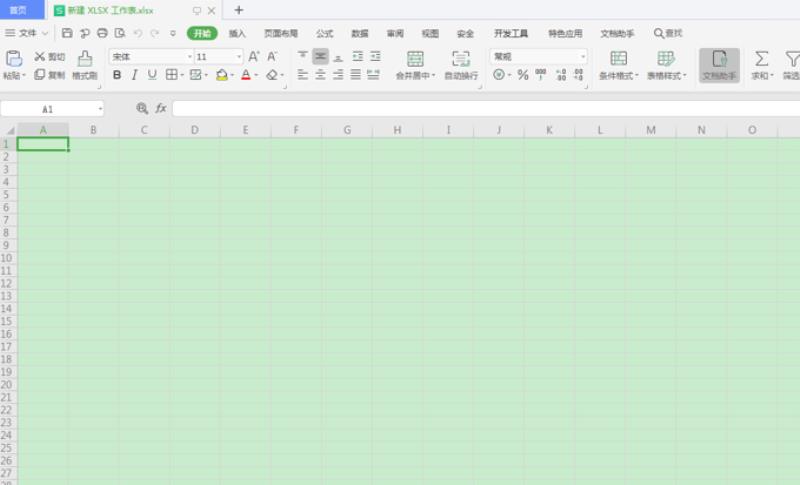
第一步:点击文档左上角的“文件”,会出现下拉选项,点“帮助”中的“关于WPS表格”,具体操作如下图红色箭头所指:
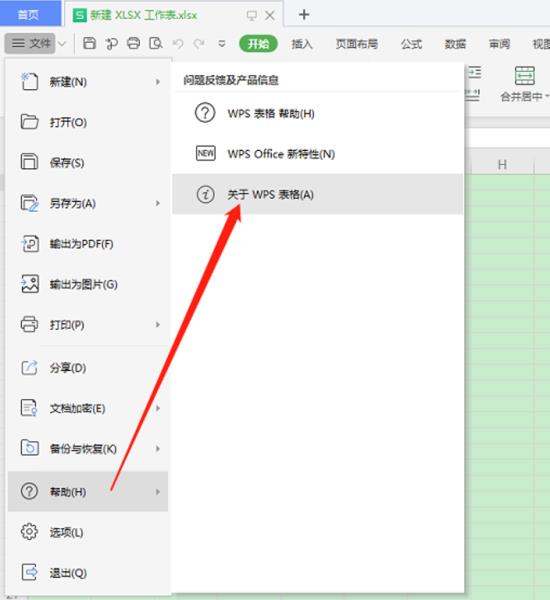
在弹出的窗口中,可以清楚地看到该文档所用的Excel的版本,如红色线框内的文字信息:
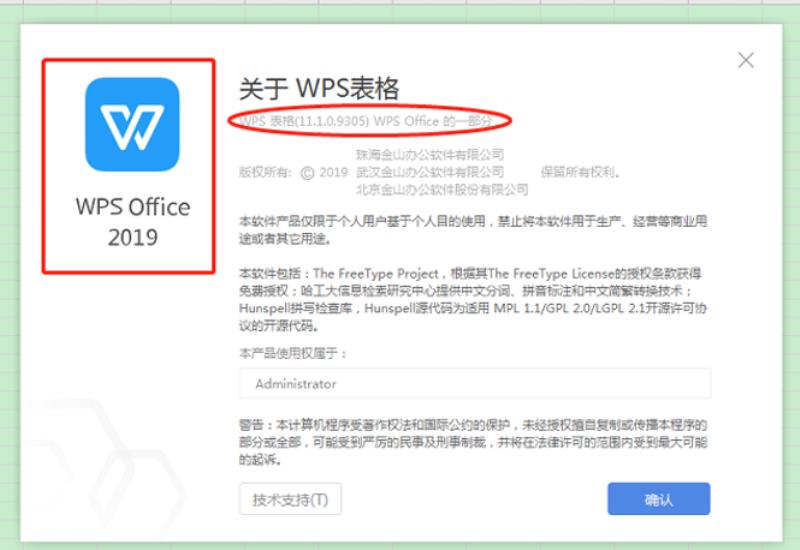
查看完直接点确认就行,在保存过程中,可以选择兼容其他版本的Excel格式,这样别人如果版本不一样,也正常打开表格进行读写。
以上就是WPS表格中,查看Excel详细版本信息的方法,是不是很简单?你学会了么?
免责声明:本文仅代表文章作者的个人观点,与本站无关。其原创性、真实性以及文中陈述文字和内容未经本站证实,对本文以及其中全部或者部分内容文字的真实性、完整性和原创性本站不作任何保证或承诺,请读者仅作参考,并自行核实相关内容。文章投诉邮箱:anhduc.ph@yahoo.com